Ubuntu - это одна из самых популярных операционных систем, использование которой стало обычной практикой для множества пользователей по всему миру. Одним из важных вопросов, с которым столкнулись многие новички, является удаление ненужных программ. В этой подробной инструкции мы расскажем вам о самых эффективных способах удаления программ в Ubuntu.
Первый и самый простой способ удалить программу в Ubuntu - это использовать менеджер пакетов. Вам нужно открыть Терминал (Ctrl+Alt+T), а затем выполнить следующую команду:
sudo apt-get remove НАЗВАНИЕ_ПРОГРАММЫ
Здесь "НАЗВАНИЕ_ПРОГРАММЫ" - это название программы, которую вы хотите удалить. После выполнения этой команды система запросит ваш пароль администратора. Введите пароль и нажмите Enter.
Еще один способ удаления программы в Ubuntu - это использовать Графический интерфейс. Щелкните правой кнопкой мыши на иконке "Даш" на панели запуска и выберите "Поиск по имени программы". Введите название программы, которую вы хотите удалить, найдите ее в списке и щелкните правой кнопкой мыши на ней. В контекстном меню выберите "Удалить" и подтвердите удаление.
Помните, что удаление программы может привести к удалению и связанных с ней пакетов и файлов. Если вы собираетесь удалить программу, убедитесь, что вы не используете другие программы, которые зависят от нее. В противном случае это может привести к неправильной работе системы. Будьте внимательны и осторожны при удалении программ в Ubuntu!
Как удалить программу в Ubuntu
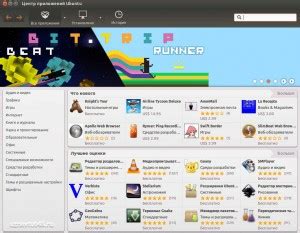
Удаление программы в операционной системе Ubuntu довольно простое и быстрое действие. В этой статье мы расскажем вам, как удалить программу в Ubuntu с помощью графического интерфейса и через командную строку.
Удаление программы с помощью графического интерфейса
1. Зайдите в меню "Приложения" на панели управления Ubuntu и выберите "Центр приложений".
2. В поисковой строке Центра приложений введите название программы, которую вы хотите удалить.
3. Найдите нужную программу в списке результатов поиска и нажмите на нее.
4. Нажмите кнопку "Удалить", чтобы начать удаление программы.
5. Подтвердите свое намерение удалить программу, введя пароль администратора, если система попросит вас это сделать.
6. Подождите, пока процесс удаления завершится.
7. После завершения удаления программы, закройте Центр приложений.
Удаление программы через командную строку
1. Откройте терминал, нажав комбинацию клавиш Ctrl + Alt + T.
2. Введите следующую команду для просмотра списка установленных программ: sudo dpkg --list.
3. Найдите название программы, которую вы хотите удалить, в списке установленных программ.
4. Введите следующую команду для удаления программы: sudo apt-get remove имя_программы.
5. Введите пароль администратора и подождите, пока процесс удаления завершится.
6. После завершения удаления программы, закройте терминал.
Теперь вы знаете два способа удалить программу в операционной системе Ubuntu. Вы можете выбрать наиболее удобный для вас способ и без проблем удалить лишние программы с вашего компьютера.
Шаг 1: Откройте меню приложений

Для начала удаления программы в Ubuntu, найдите и откройте "Меню приложений".
Меню приложений обычно находится в верхнем левом углу экрана и представляет собой значок с логотипом Ubuntu (обычно это оранжевый круг с белым торсом человека).
Вы также можете открыть меню приложений, нажав клавишу "Super" на клавиатуре, которая обычно имеет символ Windows или логотип Ubuntu.
Когда меню приложений открыто, вы увидите список установленных программ и категорий приложений.
Шаг 2: Выберите "Системные настройки"
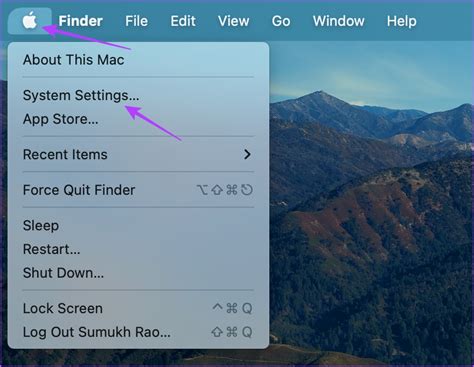
После открытия меню приложений по умолчанию в Ubuntu, вы должны найти и выбрать "Системные настройки". Чтобы это сделать, нажмите на значок "Настройки" в шапке меню приложений, расположенный в верхней части экрана. В результате появится выпадающее меню, в котором вы найдете различные категории настроек.
Чтобы найти и открыть "Системные настройки", проскролльте список категорий в меню и щелкните на "Настройки". После этого появится окно с доступными настройками системы.
В окне "Системные настройки" вы можете настроить различные параметры операционной системы Ubuntu. Здесь доступны такие категории, как "Сеть", "Звук", "Оформление" и т.д. Чтобы удалить программу, вам необходимо выбрать определенную категорию настроек, связанную с программами или приложениями.
Подождите, пока откроется нужная категория настроек. Как только категория программ или приложений будет загружена, вы сможете перейти к третьему шагу, чтобы найти и удалить установленную программу.
 |
| Шаг 2: Выберите "Системные настройки" |